
Zastanawiasz się, jak zrobić zrzut ekranu w iPhone? Najczęściej wystarczy prosta kombinacja przycisków na obudowie telefonu. Przed Tobą kilka sposobów na zrobienie zrzutu ekranu, w zależności od rodzaju zrzutu i modelu Twojego iPhone'a.
iPhone screenshot - do czego może się przydać?
Czy zdarzyła Ci się sytuacja, kiedy pilnie musiałeś uwiecznić informacje z ekranu swojego smartfona? W takich przypadkach najlepszym rozwiązaniem jest wykonanie zrzutu ekranu, czyli popularnego screenshota. Zrzut ekranu to nic innego, jak zapisanie aktualnie wyświetlanych na ekranie informacji w formie zdjęcia. Zrzuty ekranu zapisują się automatycznie w galerii zdjęć telefonu.
Jeśli korzystasz z telefonu iPhone, zrzut ekranu może Ci się przydać w różnych sytuacjach. Wyobraź sobie, że wchodzisz na stronę internetową lub portal społecznościowy i masz do zapamiętania wiele ważnych informacji, np. adresy lub nazwiska osób. Oczywiście możesz skopiować potrzebne dane do schowka, ale szybszym i często wygodniejszym sposobem jest wykonanie zrzutu ekranu. Ponadto screenshoty to dobry sposób na utrwalenie innych informacji, np. postów, zdjęć lub komentarzy, widoku pulpitu, ekranów aplikacji czy ustawień telefonu.
W jednym z poprzednich artykułów tłumaczyliśmy, jak włączyć nagrywanie ekranu w iPhone.
Zapraszamy do lektury: Nagrywanie ekranu iPhone - poradnik krok po kroku
Dzisiaj prezentujemy 5 sposobów na wykonanie zrzutu ekranu, przy czym każdy sposób będzie zależał od modelu Twojego telefonu i rodzaju screenshota (zwykły/długi/transmitowany na telewizor). Wobec tego: jak zrobić zrzut ekranu w iPhone i o czym powinieneś pamiętać? Podpowiadamy!
Polecane produkty z kategorii Ładowarki iPhone
Jak zrobić screena na iPhone w zależności od modelu?
Metoda robienia zrzutu ekranu w systemie iOS zależy od modelu iPhone'a. Różne metody robienia screenów są spowodowane różną konstrukcją poszczególnych iPhone'ów. Głównym wyznacznikiem metody robienia screenshotów jest obecny w telefonie rodzaj biometrycznej autoryzacji. W przypadku smartfonów iPhone może to być system rozpoznawania twarzy Face ID lub czytnik linii papilarnych Touch ID. Modele wyposażone w system Touch ID mają inny układ przycisków niż modele z systemem Face ID - stąd wynikają różnice w metodzie robienia screenshotów.
W takim razie jak zrobić screen w iPhone? Poniżej opisujemy różne metody, uwzględniając dostępne model iPhone'ów i obecny w nich system biometrycznej autoryzacji użytkownika.
Jak zrobić screenshot iPhone 13, lub innym modelem z Face ID?
Przykładowym przedstawicielem wszystkich telefonów z systemem rozpoznawania twarzy Face ID może być iPhone 13. Oznacza to, że każdy telefon iPhone z systemem Face ID umożliwia wykonanie zrzutu ekranu w ten sam sposób.
Jak zrobić screenshot na iPhone wyposażonym w technologię Face ID?
- W tym celu naciśnij równocześnie (i szybko puść) dwa przyciski na przeciwległych krawędziach telefonu: przycisk boczny po prawej stronie telefonu i przycisk zwiększania głośności po lewej stronie telefonu.
- Potwierdzeniem wykonania zrzutu ekranu będzie odgłos migawki - dokładnie taki sam, jaki towarzyszy robieniu zwykłego zdjęcia za pomocą aparatu.
- Wykonany zrzut ekranu zostanie wyświetlony na kilka sekund w lewym dolnym rogu ekranu telefonu. Możesz go wyświetlić poprzez stuknięcie lub zamknąć poprzez przeciągnięcie w lewo. Wykonane zrzuty ekranu przechowuje aplikacja Zdjęcia, czyli systemowa galeria zdjęć w Twoim iPhonie.
Aby zrobić zrzut ekranu: iPhone 12, iPhone 13 Pro lub dowolny inny iPhone z technologią Face ID musi mieć zapalony ekran, ale nie musi być odblokowany. Dzięki temu nawet zablokowany pulpit iPhone'a możesz zachować jako zrzut ekranu.
Polecane produkty z kategorii Etui iPhone
Jak zrobić zrzut ekranu: iPhone SE lub inny model z Touch ID?
Przedstawicielem telefonów z czytnikiem linii papilarnych Touch ID jest iPhone SE. Różnica pomiędzy modelem SE a smartfonami Face ID, polega na obecności okrągłego przycisku Home (Początek) w modelu SE.
Jak zrobić screen na iPhone wyposażonym w technologię Touch ID?
- W tym celu naciśnij równocześnie (i szybko puść) przycisk boczny (na prawej krawędzi telefonu) i przycisk Początek (okrągły przycisk pod ekranem).
- Starsze modele iPhone'ów - zamiast bocznego przycisku na prawej krawędzi - posiadają przycisk na swojej górnej krawędzi. Jak się robi screena na iPhone z górnym przyciskiem? W tym celu naciśnij równocześnie (i szybko puść) przycisk górny (na górnej krawędzi telefonu) i przycisk Początek (okrągły przycisk pod ekranem).
Jak zrobić długiego screena iPhone?
Powyższe instrukcje dotyczą wykonywania zwykłych zrzutów ekranu (w formie pojedynczego zdjęcia/obrazu). Istnieje jednak możliwość zrobienia długiego screena, który obejmie swoim zasięgiem całą stronę internetową.
Jak zrobić zrzut ekranu całej strony iPhone?
- W tym celu wykonaj zwykły zrzut ekranu Apple,
- Następnie stuknij w miniaturkę wyświetloną w lewym dolnym rogu ekranu.
- Po stuknięciu w zrobiony screenshot, iOS wyświetli narzędzie do edycji obrazów.
- Aby zapisać zrzut całej strony jako plik PDF, stuknij opcję „Cała strona” w edytorze zdjęć.
- Następnie stuknij OK w lewym górnym rogu ekranu oraz opcję „Zachowaj PDF w Plikach”.
- Wykonany właśnie długi zrzut ekranu iPhone'a (zrzut ekranu całej strony) zostanie zapisany w aplikacji Pliki na Twoim urządzeniu.
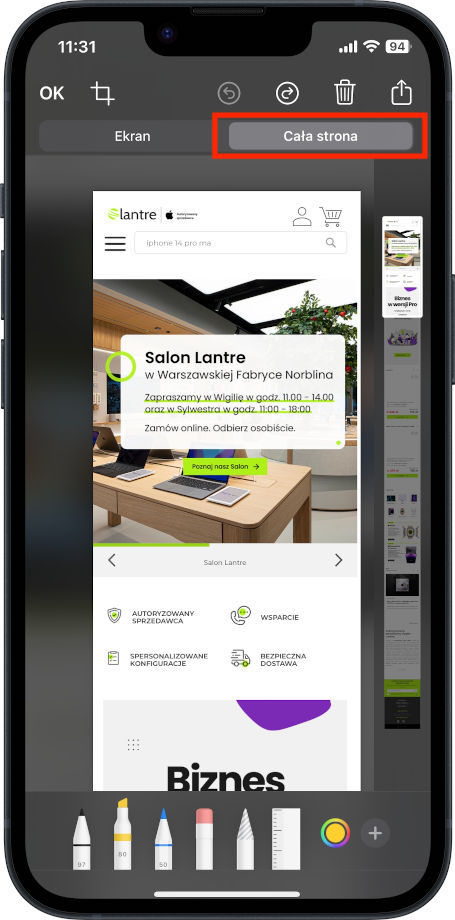
Fot. iPhone - zrzut całej strony
Zrzut ekranu w iPhone bez użycia fizycznych przycisków
Innym sposobem na screen w iPhone, jest skorzystanie z funkcji Assistive Touch iPhone, która nie wymaga użycia fizycznych przycisków na obudowie telefonu. AssistiveTouch to wirtualny przycisk iPhone'a, wyświetlany domyślnie z boku ekranu.
Aby aktywować funkcję Assistive Touch:
- Otwórz Ustawienia swojego telefonu i stuknij kolejno: Dostępność > Dotyk > AssistiveTouch > i przesuń suwak, aby podświetlił się na zielono.
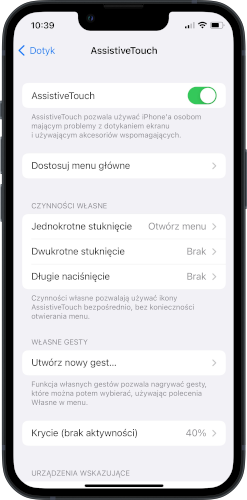
Fot. iPhone - Assistive Touch
iPhone - jak zrobić screen wirtualnym przyciskiem?
Po włączeniu funkcji AssistiveTouch, zdefiniuj sposób robienia zrzutu za pomocą wirtualnego przycisku.
Możesz ustawić, aby screenshot Apple był robiony poprzez:
- jednokrotne stuknięcie wirtualnego przycisku,
- stuknięcie dwukrotne
- długie naciśnięcie.
Pożądane ustawienia wprowadzisz w tym samym miejscu, w którym włączyłeś funkcję AssistiveTouch.
Polecamy również obejrzeć pomocny film w tym temacie:
Zobacz też nasz #LantreHacks: Tajne funkcje SCREENSHOTA w iPhonie!
Jak zrobić zrzut ekranu z iPhone na telewizor?
Jeśli posiadasz Apple TV lub telewizor Smart TV (dowolnego producenta) z funkcją AirPlay 2, możesz oglądać na jego ekranie filmy lub zdjęcia strumieniowane z iPhone'a, będzie to swego rodzaju „zrzut ekranu na żywo”.
Aby oglądać wideo z telefonu na telewizorze: stuknij w charakterystyczny znaczek telewizora z symbolem trójkąta (wyświetlany obok Twojego odtwarzacza).
Aby strumieniować ekran iPhone'a na telewizor podczas przeglądania zdjęć, stuknij w znaczek udostępniania (kwadrat ze strzałką), a następnie w znaczek telewizora - i wybierz swoje urządzenie.
Screenshot iPhone - wypróbuj sam!
Jeśli korzystasz z telefonu iPhone, screen-shot wykonany poprzez odpowiednią kombinację klawiszy to szybki sposób na uwiecznienie pożądanych informacji. Pamiętaj tylko, żeby sposób na robienie screena uzależnić od modelu swojego iPhone'a.
Zachęcamy do odwiedzenia sklepu Lantre, w którym znajdziesz wszystkie topowe produkty marki Apple, w tym smartfony iPhone 12 i 13 oraz modele profesjonalne (iPhone 13 Pro / iPhone 13 Pro Max).
Pamiętaj, że każdy zakup możesz rozłożyć na dogodne w spłacie raty lub skorzystać z atrakcyjnej oferty leasingu. W skali kilku lat miesięczna rata wynosi zaledwie kilkanaście do kilkudziesięciu złotych. Zapraszamy!
























